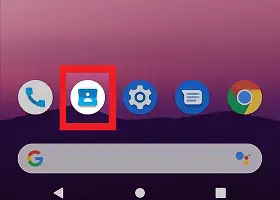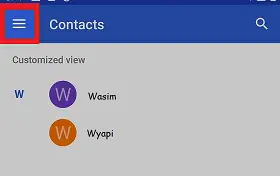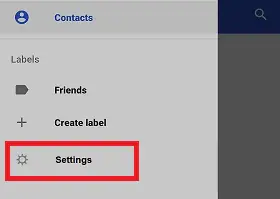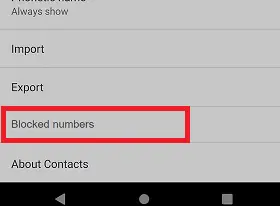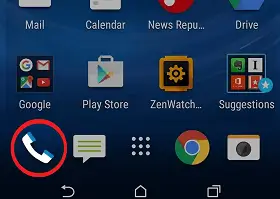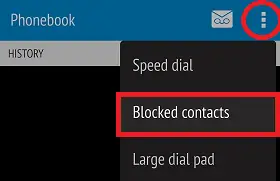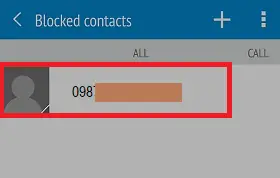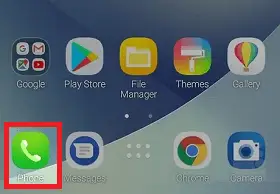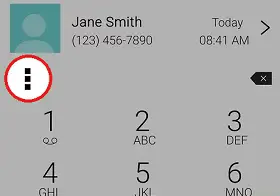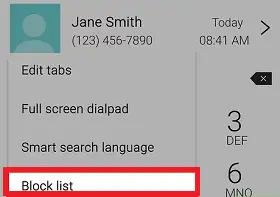I vores daglige liv kommunikerer vi for det meste med mennesker, der bruger vores telefoner. Men nogle mennesker, der kontakter os via telefonnumre, er spammere, telefonsælgere og falske opkaldere. Vi kan generelt godt lide at blokere sådanne anonyme opkald på vores mobiltelefoner, så de ikke kan være i stand til at forstyrre os i fremtiden. Android-smartphones har en indbygget funktion, der hjælper med at blokere uønskede opkald.
Mens vi blokerer sådanne uønskede telefonnumre på vores enhed, blokerer vi desværre nogle gange også vores almindelige, rigtige, ukendte eller vicevært-telefonnummer. Her vil vi diskutere, hvordan man kan se blokerede numre på Android og fjerne blokeringen af sådanne numre fra blokeringslisten.
Trinnene til at se det blokerede nummer på alle forskellige Android-telefoner er for det meste de samme, men kan variere i deres grænseflade og det anvendte udtryk.
Sådan ser du et blokeret nummer fra appen Kontakter eller telefon
Der er forskellige måder at se det blokerede nummer på på Android-telefoner og -tablets. De kan variere lidt afhængigt af enhedens UI-producenter. Men en af de enkleste måder at se det blokerede nummer på telefonen er at bruge appen Kontakter eller Telefon.
Sådan ser du det blokerede nummer på Samsung
- Først og fremmest skal du åbne din telefon app og tryk derefter på menu (tre prikker) mulighed i skærmens øverste højre hjørne.
- Klik på fra listen over tilgængelige menuindstillinger Indstillinger .
- Klik nu på Bloker numre
- Hvis der er et blokeret nummer til stede i din Samsung-telefon, vil du se dem alle her (skærmen Bloker nummer).

Sådan fjerner du blokeringen af et nummer på Samsung
For at ophæve blokeringen af et telefonnummer, der tidligere er angivet på den blokerede liste, skal du navigere til ' Bloker numre ' indstillingsskærm ved at følge ovenstående trin og klikke på '-' (minus) tegn ved siden af det spærrede nummer, som du vil fjerne blokeringen og derefter Okay .
Sådan ser du det blokerede nummer på Huawei/Honor
Følg nedenstående trin for at se det blokerede nummer på dine Android Huawei/Honor-telefoner:
- Åbn din telefon Dialer app og tryk på menu (tre vandrette linjer) til stede nederst til højre på skærmen.
- Fra listen over forskellige muligheder skal du klikke på Chikane filter .
- Under Blokeringsliste sektion, vil du se alle de numre, der er blokeret på din Android-telefon.

Sådan fjerner du blokeringen af et nummer på Huawei/Honor
Du kan fjerne blokeringen af nummeret én efter én eller alle på én gang i din Huawei/Honor Android-telefon. For at fjerne blokeringen af et telefonnummer, der tidligere er angivet på den blokerede liste, skal du navigere op til ' Blokeringsliste ' sektion.
Tryk på det for at fjerne blokeringen af et bestemt nummer. Det vil poppe op en skærm, der advarer dig om, at du vil fjerne det nummer fra blokeringslisten. Klik på ' Fjerne' knap. Hvis du vil fjerne (fjerne blokeringen) af alle de blokerede numre på én gang, skal du klikke på ' Klar ' ikon, der findes nederst på skærmen, og klik derefter på ' Fjerne ' knappen.

Se blokeret nummer ved hjælp af Google Phone App
Hvis du bruger Google telefon app på din Android-smartphone, kan du nemt se det spærrede nummer, hvis det er til stede. Følg nedenstående trin for at se det blokerede nummer ved hjælp af Google Phone-appen. Denne metode fungerer på de fleste Android-telefoner, inklusive Google, OnePlus, Motorola, Lenovo osv.
- Start telefon app på din Android-telefon.
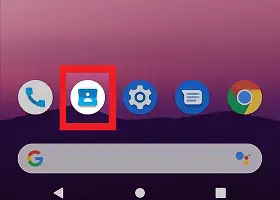
- Klik på menu mulighed (tre vandrette linjer), der vises i skærmens øverste venstre hjørne.
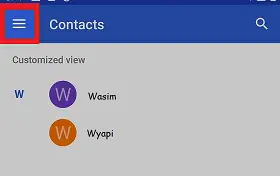
- Fra listen over muligheder skal du klikke på Indstillinger
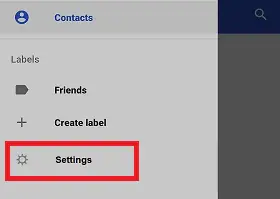
- Rul ned Indstillinger skærmen og tryk på Spærrede numre . Her vil du se listen over blokerede numre på din telefon.
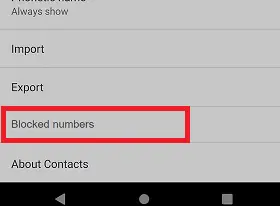
Fjern blokering af nummer på Android-telefon ved hjælp af Google Phone App
For at fjerne blokeringen af nummeret på din Android-telefon ved hjælp af Google Phone-appen skal du åbne Phone-appen og navigere til Spærrede numre skærmen ved at følge ovenstående trin (nævnt i afsnittet 'Se blokeret nummer ved hjælp af Google Phone App'). Tryk nu på det nummer, du vil fjerne blokeringen. Det pop-up en bekræftelsesmeddelelse, tillad positiv handling. Du kan også trykke på den lille ' X' ikon, der vises ud for nummeret, som du vil fjerne blokeringen af.

Sådan ser du det blokerede nummer på HTC-telefonen
- Åbn telefonen dialer app, som normalt præsenteres på telefonens startskærm.
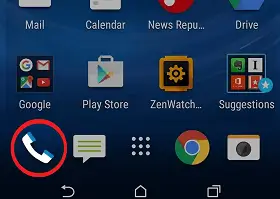
- Tryk på menu mulighed (tre prikker) i øverste højre hjørne af skærmen.
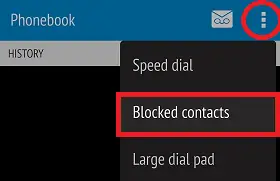
- Klik på Blokerede kontakter mulighed, hvor du vil se en liste over blokerede numre på din telefon.
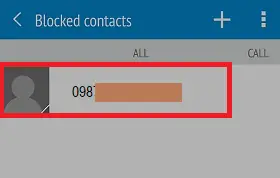
Sådan fjerner du blokeringen af et nummer på en HTC-telefon
For at fjerne blokeringen af telefonnumre, der tidligere er føjet til den blokerede liste, skal du besøge Blokerede kontakter skærmen. Fra listen over dit blokerede nummer skal du trykke og holde på et nummer, du vil fjerne blokeringen. Du vil se en menuindstilling pop-ups; klik på Fjern blokering af kontakter mulighed. Der vises en bekræftelsesmeddelelse, der viser, at du er sikker på at fjerne denne blokerede kontakt. Klik på Okay , og det valgte nummer for at fjerne blokeringen.

Sådan ser du det blokerede nummer på Asus Zenfone-telefonen
- Åbn telefon app, som normalt præsenteres på telefonens startskærm.
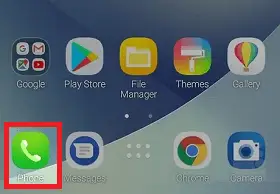
- Tryk på menu mulighed (tre prikker) til stede i hjørnet af skærmen.
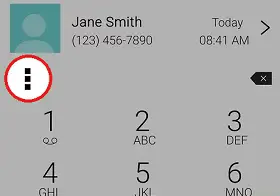
- Fra menulisten skal du klikke på Blokliste mulighed, hvor du vil se en liste over blokerede numre på din telefon.
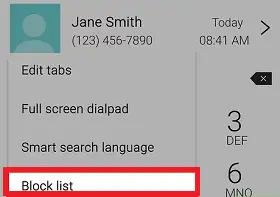
Sådan fjerner du blokering af et nummer på Asus Zenfone-telefon
For at fjerne blokeringen af telefonnumre fra blokeringslisten i din Asus Zenfone skal du trykke på et nummer fra blokeringslisten, du vil fjerne blokeringen. Det pop-up en liste over muligheder; klik på Fjern fra blokeringslisten mulighed. Der vises en bekræftelsesmeddelelse, der viser, at du er sikker på at fjerne denne blokerede kontakt. Klik på Okay , og det valgte nummer vil blive fjernet fra blokeringslisten.

Sådan ser du det blokerede nummer på OPPO-telefonen
Hvis du bruger en OPPO-telefon, kan du se det blokerede nummer på din enhed ved at besøge Indstillinger muligheder. Tryk på under indstillingsskærmen Opkald og så Blok . Hvis du har blokeret et nummer for beskeder, så naviger til Indstillinger > Beskeder > og så Blok . Her vises alle dine spærrede numre, hvis de er til stede.
Sådan ved du, om nogen har blokeret dit nummer på Android-telefon
Hvis en Android-bruger blokerede dit telefonnummer, ville dine tekstbeskeder gå igennem normalt, men de kan ikke leveres til denne Android-bruger. Det samme tilfælde sker for iPhone, du kan identificere, om dit nummer er blokeret på nogens telefon. Den nemmeste måde at vide, om dit nummer er blokeret på andre telefoner, ved at ringe til dem. Tjek din telefonsvarer, om der er nogen besked. Det sker ikke automatisk, før dit telefonnummer er blokeret af denne person. Hvis det sker gentagne gange, betyder det, at dit nummer er blevet blokeret på den pågældende persons telefon.